excel 中怎么显示曲线的交点数据
在Excel中显示曲线的交点数据,可以通过使用图表、公式、数据分析工具等方法。 通过图表绘制曲线、使用公式计算交点、借助数据分析工具进行精确定位,这些步骤可以帮助我们明确交点的位置及其数据。接下来,我们将详细介绍每个方法,并提供具体的操作步骤和技巧。
一、使用图表绘制曲线
数据准备与整理
首先,我们需要准备好两组数据,这两组数据将分别代表两条曲线。数据通常以X轴和Y轴的形式存储在Excel工作表中。例如,A列代表X轴数据,B列和C列分别代表两条曲线的Y轴数据。
插入图表
选择数据区域(例如A1:C20)。
点击“插入”选项卡,然后选择“散点图”或“折线图”。
在图表中,确保每条曲线正确映射到对应的数据列。
调整图表格式
双击图表中的曲线,打开“数据系列格式”窗口。
调整线条颜色、样式,以便更清晰地区分两条曲线。
添加数据标签和网格线,帮助更准确地定位交点。
二、使用公式计算交点
线性插值法
如果曲线是线性的,我们可以通过线性插值法来计算交点。假设有两条直线,分别由两组数据点表示:
曲线1:点A(X1, Y1),点B(X2, Y2)
曲线2:点C(X3, Y3),点D(X4, Y4)
交点的X坐标可以通过以下公式计算:
[
X = frac{(Y3 – Y1) cdot (X2 – X1) cdot (X4 – X3) + X1 cdot (Y2 – Y1) cdot (X4 – X3) – X3 cdot (Y4 – Y3) cdot (X2 – X1)}{(Y2 – Y1) cdot (X4 – X3) – (Y4 – Y3) cdot (X2 – X1)}
]
然后,使用X值代入任意一条曲线的方程,计算得到Y值。
非线性插值法
对于非线性曲线,我们可以使用牛顿插值法或拉格朗日插值法。Excel内置函数LINEST和TREND可以帮助我们拟合曲线并计算交点。
三、借助数据分析工具
Solver工具
Excel的Solver工具可以用于寻找曲线的交点。以下是具体步骤:
点击“数据”选项卡,选择“Solver”。
在Solver参数设置窗口,设置目标单元格为差值最小的单元格。
设置变量单元格为X值,并设置约束条件使曲线的Y值相等。
点击“求解”按钮,Solver将计算出交点的X值。
使用宏与VBA
如果需要更复杂的计算或自动化过程,可以编写VBA宏。以下是一个简单的VBA示例,用于计算交点:
Function FindIntersection(x1 As Double, y1 As Double, x2 As Double, y2 As Double, x3 As Double, y3 As Double, x4 As Double, y4 As Double) As Variant
Dim x As Double, y As Double
x = ((y3 - y1) * (x2 - x1) * (x4 - x3) + x1 * (y2 - y1) * (x4 - x3) - x3 * (y4 - y3) * (x2 - x1)) / ((y2 - y1) * (x4 - x3) - (y4 - y3) * (x2 - x1))
y = y1 + (x - x1) * (y2 - y1) / (x2 - x1)
FindIntersection = Array(x, y)
End Function
通过调用该函数,可以快速计算出两条线的交点。
四、示例与应用
示例数据与图表
假设我们有以下数据:
X Y1 Y2
1 2 3
2 4 5
3 6 7
4 8 9
5 10 11
通过插入图表和使用上述方法,我们可以找到两条曲线的交点。
实际应用
在实际工作中,分析曲线交点数据可以应用于多个领域:
金融分析:股票价格走势的交点可以用于判断买卖时机。
工程设计:结构应力分析中,交点可以帮助确定关键点。
科学研究:实验数据曲线的交点可以揭示关键现象或规律。
五、总结
通过本文的详细介绍,我们了解了在Excel中显示曲线交点数据的多种方法,包括使用图表、公式计算、数据分析工具以及VBA编程。每种方法都有其适用的场景和优缺点,用户可以根据具体需求选择合适的方法。掌握这些技巧,不仅可以提高数据分析的效率,还能更准确地获取有价值的信息。
相关问答FAQs:
1. 如何在Excel中显示曲线的交点数据?在Excel中显示曲线的交点数据,可以通过以下步骤来完成:
首先,将曲线的数据导入Excel表格中。
然后,选中曲线的数据,点击“插入”选项卡中的“散点图”图标。
接着,选中散点图,点击“设计”选项卡中的“添加数据标签”按钮。
最后,右击散点图上的数据标签,选择“显示值”选项,即可在图表上显示曲线的交点数据。
2. Excel如何计算曲线的交点数据?要计算Excel中曲线的交点数据,可以使用以下方法:
首先,将曲线的数据导入Excel表格中。
然后,在空白单元格中使用插值函数(如LINEST、INTERCEPT等)来计算曲线的方程。
接着,将方程与另一条曲线的方程相等,解方程得到交点的横纵坐标。
最后,将计算得到的交点数据填入Excel表格中,即可显示曲线的交点数据。
3. 如何使用Excel绘制曲线并显示交点数据?要在Excel中绘制曲线并显示交点数据,可以按照以下步骤进行操作:
首先,将曲线的数据导入Excel表格中。
然后,选中曲线的数据,点击“插入”选项卡中的“折线图”或“散点图”图标。
接着,右击图表中的曲线,选择“添加数据标签”选项。
然后,右击数据标签,选择“显示值”选项,即可在图表上显示曲线的交点数据。
最后,可以对图表进行美化和格式设置,以使曲线和交点数据更加清晰可见。
文章包含AI辅助创作,作者:Edit2,如若转载,请注明出处:https://docs.pingcode.com/baike/4620611